smile every morning
مراقب عام



عدد الرسائل : 3365

احترام القوانين : 
العمل : 
الحالة : 
نقاط : 8435
ترشيحات : 121
الأوســــــــــمة : 
 |  موضوع: الدرس الثاني :-الطبقات (layers) موضوع: الدرس الثاني :-الطبقات (layers)  21/9/2013, 07:56 21/9/2013, 07:56 | |
| |
|
بيومي الفيومي
عضو مبدع
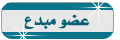


عدد الرسائل : 818

بلد الإقامة : الفيوم مصر
احترام القوانين : 
العمل : 
الحالة : 
نقاط : 7317
ترشيحات : 7
الأوســــــــــمة : 
 |  موضوع: رد: الدرس الثاني :-الطبقات (layers) موضوع: رد: الدرس الثاني :-الطبقات (layers)  21/9/2013, 14:05 21/9/2013, 14:05 | |
| هذه المرة أصعب من الدرس الأول أقرأه كمان
شكرا للمراقبة اسمايل |
|
smile every morning
مراقب عام



عدد الرسائل : 3365

احترام القوانين : 
العمل : 
الحالة : 
نقاط : 8435
ترشيحات : 121
الأوســــــــــمة : 
 |  موضوع: رد: الدرس الثاني :-الطبقات (layers) موضوع: رد: الدرس الثاني :-الطبقات (layers)  21/9/2013, 17:22 21/9/2013, 17:22 | |
| - بيومي الفيومي كتب:
- هذه المرة أصعب من الدرس الأول أقرأه كمان
شكرا للمراقبة اسمايل اهلا استاذ بيومي الفيومي
نورت الموضوع بردك الراقي
لا عليك ركز وجرب بنفسك جميع الخطوات وسوف تجده سهل مع التكرار
لا شكر على واجب اهلا وسهلا
بارك الله فيك وسدد خطاك
دمت بحفظ الله ورعايته
بالتوفيق
تحياتي |
|
هارب من الأيام
عضو مشارك
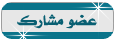


عدد الرسائل : 85

بلد الإقامة : مصر
احترام القوانين : 
العمل : 
الحالة : 
نقاط : 5228
ترشيحات : 0
 |  موضوع: رد: الدرس الثاني :-الطبقات (layers) موضوع: رد: الدرس الثاني :-الطبقات (layers)  23/9/2013, 15:39 23/9/2013, 15:39 | |
| |
|
smile every morning
مراقب عام



عدد الرسائل : 3365

احترام القوانين : 
العمل : 
الحالة : 
نقاط : 8435
ترشيحات : 121
الأوســــــــــمة : 
 | |

















